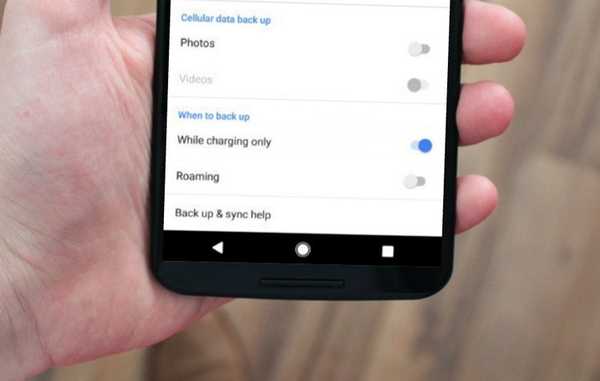
Damian Washington
0
1658
184
Google Photos est probablement mon application Google la plus utilisée après Gmail. En fait, c'est l'une de mes préférées parmi la multitude d'applications que Google a à offrir. Google Photos m'a rendu la vie relativement plus facile. Toutes les photos que je prends sur mon appareil Android sont automatiquement synchronisées sur tous mes appareils. L'application est suffisamment intelligente pour classer automatiquement toutes mes photos et la meilleure partie est qu'elle facilite le partage de photos. Je peux même partager des albums entiers avec ma famille ou mes amis, et ils pourront voir les photos en haute qualité. Il n'y a pas de compression notable qui se produit sur d'autres applications (WhatsApp). De plus, je n'ai pas à utiliser plusieurs applications, toute mon organisation, la sauvegarde et le partage sont gérés par cette seule application. Ajoutez cela au fait que j'obtiens 15 Go de stockage gratuit, j'en suis heureux. Cependant, dans les mises à jour récentes, Google a supprimé une fonctionnalité de son application Photos, à savoir la possibilité de se synchroniser uniquement lors de la charge..
Je comprends que ce n'est pas une fonctionnalité pour perdre votre sommeil, cependant, j'ai vraiment adoré car je n'avais pas à craindre de perdre la charge de mon smartphone pendant que l'application Photos télécharge les images en arrière-plan. Si vous êtes quelqu'un à qui cette fonctionnalité manque également, cet article vise à la ramener.
Remarque: J'ai testé cette fonctionnalité sur Nexus 5X (Android Nougat) et Google Pixel (Android Oreo), et la fonctionnalité semble fonctionner sur les deux.
Ramener la synchronisation uniquement lors de la charge
Comme mentionné précédemment, vous aurez besoin d'un appareil enraciné pour que cette méthode fonctionne. En effet, nous allons modifier un fichier situé dans le "/ répertoire data"Qui est inaccessible sur les appareils sans racine.
1. Tout d'abord, vous aurez besoin d'un explorateur de fichiers qui vous permettra d'accéder au répertoire racine de votre smartphone. J'aime "Solid Explorer" (essai gratuit / achats intégrés) et ont utilisé la même chose pour ce didacticiel. Vous pouvez télécharger cette application depuis le Play Store en cliquant sur le lien fourni.
2. Maintenant, lancez l'application et accédez au répertoire suivant, "/data/data/com.google.android.apps.photos/shared\_prefs«. Pour faire ça, d'abord appuyez sur le menu hamburger, puis appuyez sur "Racine".
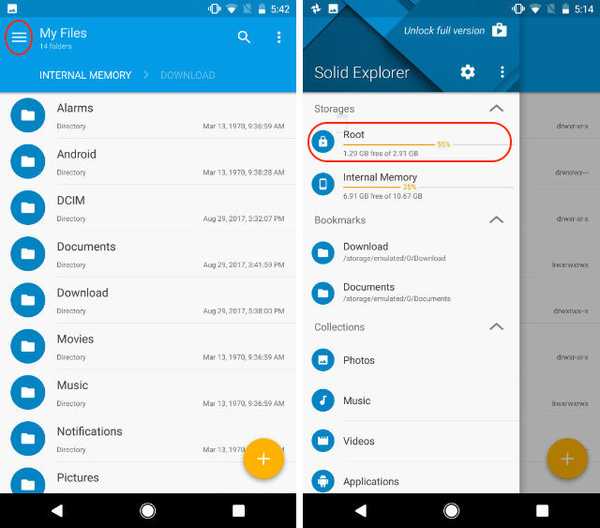
3. Ici, appuyez sur le bouton de recherche et recherchez "photos". Maintenant, appuyez sur "com.google.android.apps.photo», Puis appuyez sur"shared_prefs".
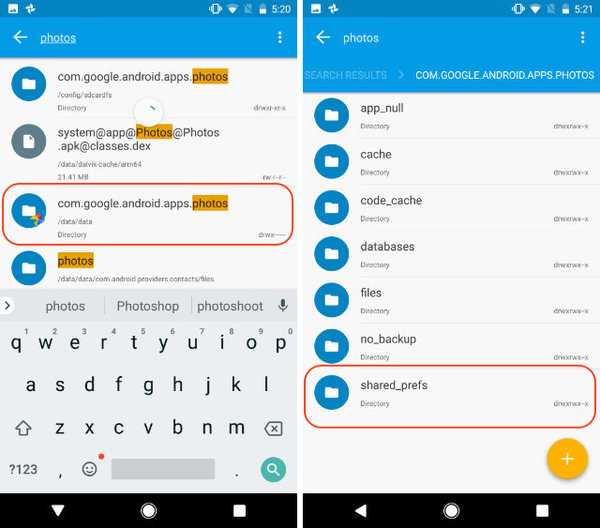
4. Ici, ouvrez le "photos.backup.backup_prefs.xml"Fichier dans un éditeur de texte.

5. Maintenant, recherchez le texte qui dit "name = 'backup_prefs_only_when_charging "value =' false '/>" et changez la valeur de «false» à «true», puis appuyez sur Enregistrer.
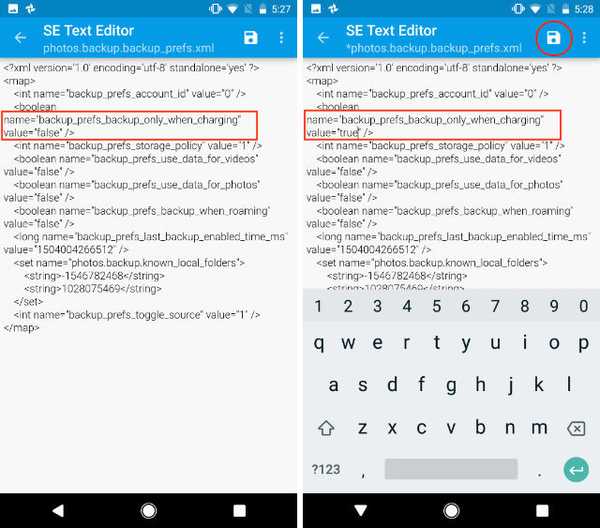
6. Fermez l'application Solid Explorer et accédez à Paramètres-> Applications-> Photos et appuyez sur "Forcer l'arrêt" et relancez l'application Google Photos.
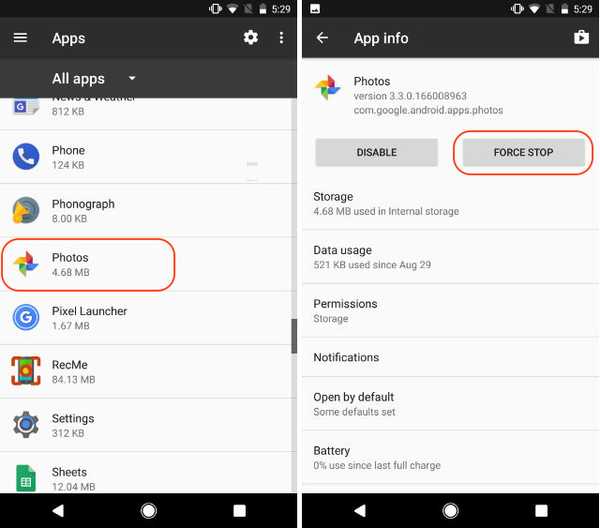
7. Vous trouverez maintenant que Option "Synchroniser pendant la charge uniquement" est revenu et est activé par défaut. Juste pour confirmer, lancez Google Photos et allez dans Paramètres-> Sauvegarder et synchroniser et faites défiler vers le bas pour trouver "Pendant la charge uniquement" option.
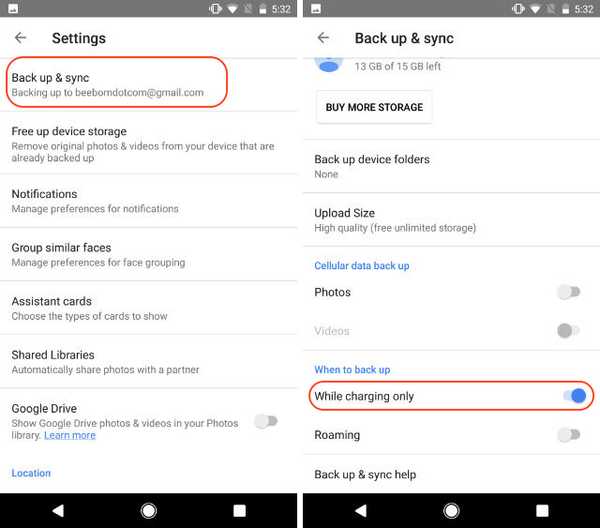
VOIR AUSSI: Comment activer la veilleuse dans Chrome OS
Activer la synchronisation uniquement lors du chargement dans Google Photos
Comme je l'ai mentionné au début, il ne s'agit pas d'une fonctionnalité décisive, mais simplement de quelque chose qui est pratique s'il existe. Même sans cela, Google Photos, à mon avis, restera la meilleure application de sauvegarde et de partage de photos à utiliser. Est-ce que tu ressens la même chose? J'aimerais connaître votre point de vue sur le sujet. Laissez vos pensées dans la section commentaires ci-dessous et faites-nous savoir votre gestion de photos préférée et l'outil de sauvegarde que vous utilisez.
Ce tutoriel a été publié pour la première fois sur les développeurs XDA. Nous l'avons essayé et cela fonctionne sans aucun problème.















